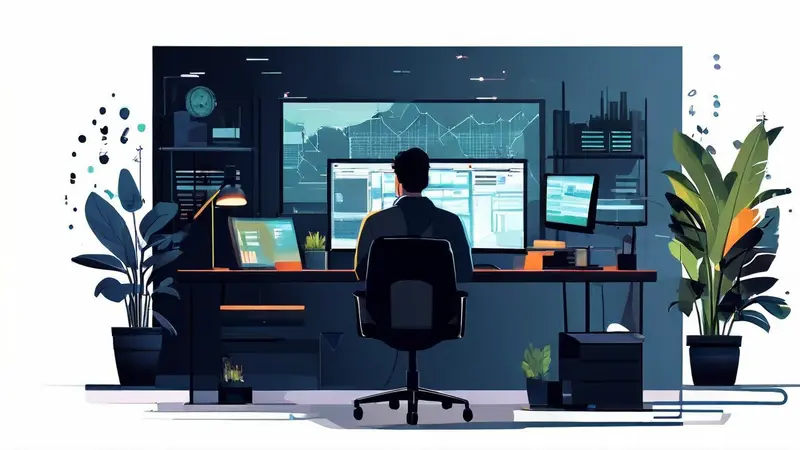
通常情况下,笔记本的D盘和E盘消失可能是由磁盘管理设置错误、驱动器字母丢失、病毒感染、分区表损坏或者操作系统故障等原因造成的。一种常见的情况是,在磁盘管理中驱动器不再被分配字母,因此不能在“我的电脑”中显示。要恢复这些驱动器,您需要进入磁盘管理来检查分区状态,并尝试重新分配驱动器字母或者执行其他修复操作,如分区恢复、磁盘检查等。
一、检查磁盘管理状态
当发现D盘和E盘消失时,首先要检查磁盘管理状态,以确认分区是否还存在。可以通过右键点击“我的电脑”或“此电脑”,选择“管理”,然后在出现的计算机管理窗口中选择“磁盘管理”。如果看到D盘和E盘的分区仍然存在,但是没有分配驱动器字母,或者显示为不可识别的分区,可以进行下一步的修复工作。
在磁盘管理界面中,如果发现磁盘分区表现为未分配,那么很可能是没有分配驱动器字母。通常情况下,右键点击相应的分区,选择“更改驱动器路径和字母”功能,可以重新为分区分配字母。
二、分配驱动器字母
如果在磁盘管理中确认了分区确实存在但未分配字母,可以通过右键点击该分区,选择“更改驱动器路径和字母”选项,然后添加或修改驱动器字母。这样通常能够修复问题,使得丢失的分区重新出现在资源管理器中。
在分配驱动器字母时,建议选择未被使用的字母,并确保不与系统盘或其它驱动器的字母冲突。这个操作不会影响到分区中的数据。
三、磁盘检查与修复
如果分配驱动器字母后问题依然存在,可能需要对磁盘进行错误检查。可以在资源管理器中,对该磁盘驱动器右键,选择“属性”,然后在“工具”标签中点击“检查”按钮,启动错误检查工具。如果有错误被发现,系统会试图修复它们。
此外,还可以通过命令提示符运行chkdsk命令直接检查和修复磁盘错误。在管理员模式下运行命令提示符,输入chkdsk [驱动器字母]: /f /r,系统将会检查指定磁盘的错误并尝试修复。
四、分区恢复操作
假如在磁盘管理中D盘和E盘的分区消失或显示异常,可能需要进行分区恢复。可以使用Windows系统自带的磁盘管理工具或是第三方分区恢复工具如EaseUS Partition Master、MiniTool Partition Wizard等来进行操作。
这些工具通常提供用户界面友好的操作方式和分步引导,可以帮助用户恢复丢失的分区,但在操作前请确保已有重要数据的备份。
五、系统还原与重置
如果上述方法均无效,可能是操作系统存在较大范围的问题。可以考虑使用系统还原功能,回退到之前的还原点。在控制面板中找到“系统和安全”,然后在“系统”中选择“系统保护”,启动系统还原程序。
在没有有效的还原点的情况下,可能需要进行系统重置或重新安装操作系统。这可能会涉及数据的损失,因此在进行此类操作前确保对个人数据进行充分备份。
六、驱动器相关问题的排除
在某些罕见的情况下,D盘和E盘消失可能是由于硬件问题,如硬盘接口松动、硬盘损坏等造成的。此时需要检查硬件连接是否正常,并在必要时对硬盘进行诊断或更换。如果说使用的是外置硬盘或者移动硬盘,应该检查USB连接是否稳定、电源是否足够。
对于笔记本用户来说,检查硬件连接可能需要前往专业维修点,由专业技术人员来进行诊断和修复。在硬件问题确诊的情况下,维修或更换硬件往往是解决问题的最终方案。
七、考虑病毒或恶意软件感染
病毒或恶意软件感染也可能是导致笔记本D盘和E盘消失的原因。这类软件可能会修改系统设置或损坏文件系统,导致分区无法正常访问。建议运行杀毒软件全面扫描系统,并尝试使用恶意软件清除工具。
进行病毒扫描和恶意软件清除时,应选择信誉良好的杀毒软件,并确保其数据库是最新的,以提高检测和清除恶意软件的效率和准确率。
简而言之,如果笔记本电脑的D盘和E盘突然不见了,这通常涉及到磁盘管理问题、系统问题或者硬件问题。解决步骤包括检查磁盘管理、分配驱动器字母、磁盘检查与修复、分区恢复、系统还原以及考虑病毒或恶意软件感染。在执行这些步骤时,务必注意数据备份,以免在解决过程中导致不必要的数据丢失。
相关问答FAQs:
为什么我的笔记本的D盘和E盘突然消失了?该怎么办?
- 可能是因为分区表损坏或驱动器错误导致的。 可以尝试使用磁盘管理工具来查看和重新分配磁盘驱动器,或者检查设备管理器中的驱动器状态。
- 可能是病毒感染导致的。 运行一个全面的病毒扫描以确保你的计算机没有受到任何恶意软件的侵袭,如果发现有病毒存在,需要及时清除。
- 可能是由于文件系统损坏引起的。 使用Windows自带的磁盘检查工具(chkdsk命令)来扫描和修复可能存在的文件系统错误。
如何恢复丢失的D盘和E盘上的数据?
- 首先,不要在丢失的磁盘上写入新的数据。 这可能会覆盖原来存在的文件,导致永久性的数据丢失。
- 使用专业的数据恢复软件。 例如,Recuva、EaseUS Data Recovery Wizard等,这些软件能够扫描和恢复被删除或丢失的文件。
- 如果数据恢复软件无法找到丢失的文件,可以尝试寻求专业的数据恢复服务。 专业的数据恢复机构通常具备先进的设备和技术,能够从严重损坏的磁盘中恢复数据。
如何预防D盘和E盘的数据丢失?
- 定期备份数据是最重要的预防措施之一。 定期将重要文件备份到其他存储设备或云存储中,这可以帮助你在数据丢失时进行快速恢复。
- 保持计算机系统和防病毒软件的更新。 及时安装操作系统和防病毒软件的更新补丁,可以提高系统的安全性,减少数据损坏和丢失的风险。
- 小心处理磁盘操作,避免意外删除和格式化。 在进行磁盘操作时要小心谨慎,避免误删除文件、误格式化磁盘等操作,以防止数据丢失。





























